主页 > 经验 >
win10无法开机进入安全模式的方法 win10开机如何进入安全模式
win10无法开机进入安全模式的方法 win10开机如何进入安全模式 若win7系统无法开机,我们可以按f8键进入安全模式处理。但这种方式在win10中就没有效果了,很多网友因此满腹疑问,不知如何让win10进入安全模式,接下来我跟大家讲讲win10无法开机怎么进入安全模式。
1、首先按电脑重启键重新启动计算机,待出现电脑品牌logo后再次按重启键重新启动计算机,重复二至三次,如图所示:

2、之后,我们可以看到,在开机logo中显示“正在准备自动修复”的提示(此时不需要再重新启动计算机),如图所示:
3、随后显示正在诊断你的电脑,如图所示:

4、此时电脑屏幕会呈蓝色背景,显示你的电脑未正确启动,我们点击高级选项,如图所示:
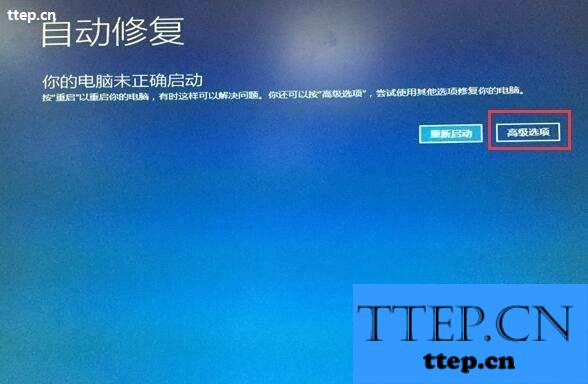
5、选择疑难解答,如图所示:
6、在疑难解答窗口中,点击高级选项,如图所示:
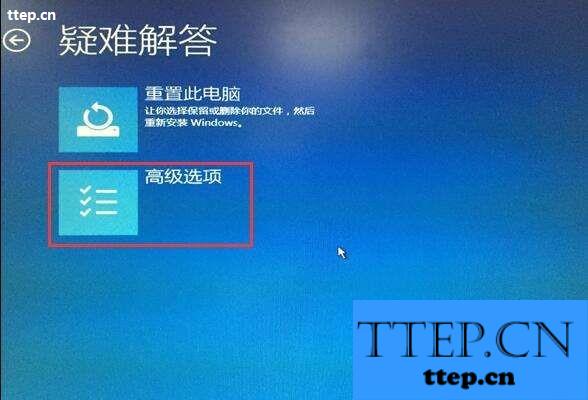
7、然后点击启动设置,更改windows启动行为,如图所示:

8、出现启动设置窗口后,点击重启选项,如图所示:

9、重启之后,按键盘f4键对应执行启用安全模式,如图所示:

10、最后可以看到win10进入安全模式了,如图所示:

通过上述方法进行操作之后,我们就能够在win10无法开机的情况下进入安全模式,好了!win10无法开机怎么进入安全模式的方法就跟大家分享完毕,希望对大家有所帮助。
1、首先按电脑重启键重新启动计算机,待出现电脑品牌logo后再次按重启键重新启动计算机,重复二至三次,如图所示:

2、之后,我们可以看到,在开机logo中显示“正在准备自动修复”的提示(此时不需要再重新启动计算机),如图所示:
3、随后显示正在诊断你的电脑,如图所示:

4、此时电脑屏幕会呈蓝色背景,显示你的电脑未正确启动,我们点击高级选项,如图所示:
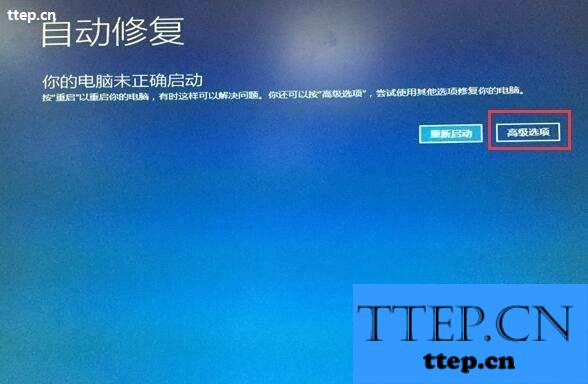
5、选择疑难解答,如图所示:
6、在疑难解答窗口中,点击高级选项,如图所示:
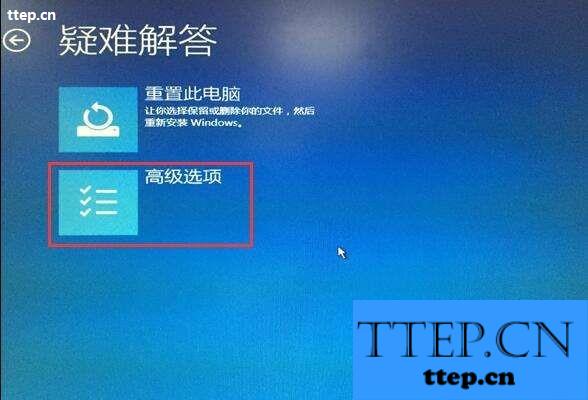
7、然后点击启动设置,更改windows启动行为,如图所示:

8、出现启动设置窗口后,点击重启选项,如图所示:

9、重启之后,按键盘f4键对应执行启用安全模式,如图所示:

10、最后可以看到win10进入安全模式了,如图所示:

通过上述方法进行操作之后,我们就能够在win10无法开机的情况下进入安全模式,好了!win10无法开机怎么进入安全模式的方法就跟大家分享完毕,希望对大家有所帮助。
- 上一篇:穷游行程助手删除行程教程
- 下一篇:贝贝特卖绑定支付宝方法
- 最近发表
- 赞助商链接
